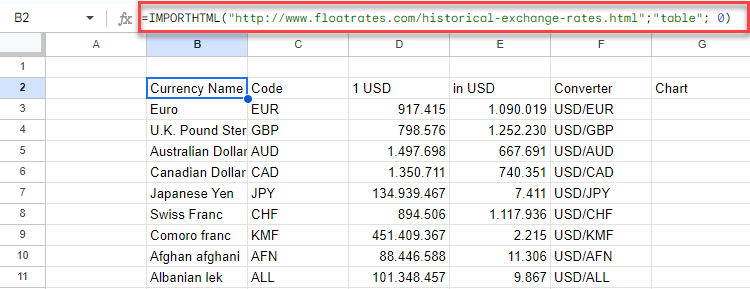HTML-Tabellen in Excel oder Google Sheets importieren
Last updated on Mai 15, 2023
Dieses Tutorial zeigt Ihnen, wie Sie eine HTML-Tabelle in Excel oder Google Sheets importieren können.
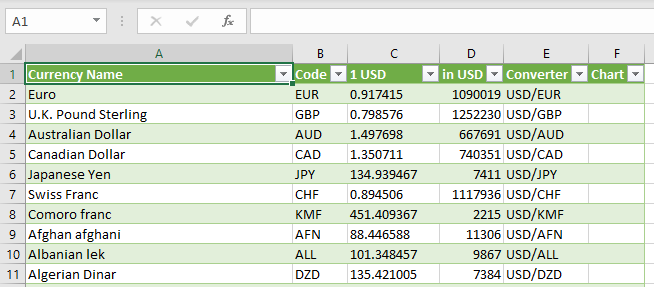
Tabellendaten aus einer Website importieren
Mit der Power Query-Funktion können Sie Live-Daten direkt aus einer Website in Excel importieren.
- Öffnen Sie die Excel-Datei, in die Sie die Daten importieren möchten.
- Wählen Sie in der Menüleiste Daten > Daten abrufen und transformieren > Aus dem Web.
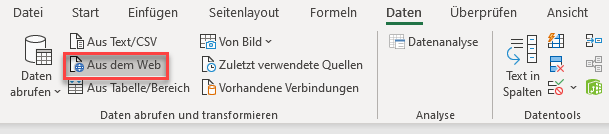
- Geben Sie die URL ein, von der Sie die Daten abrufen möchten, und klicken Sie auf OK.
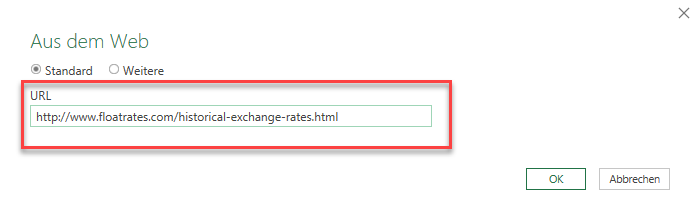
- Wählen Sie im Navigator auf der linken Seite die zu importierende Tabelle aus und klicken Sie dann auf Daten transformieren.
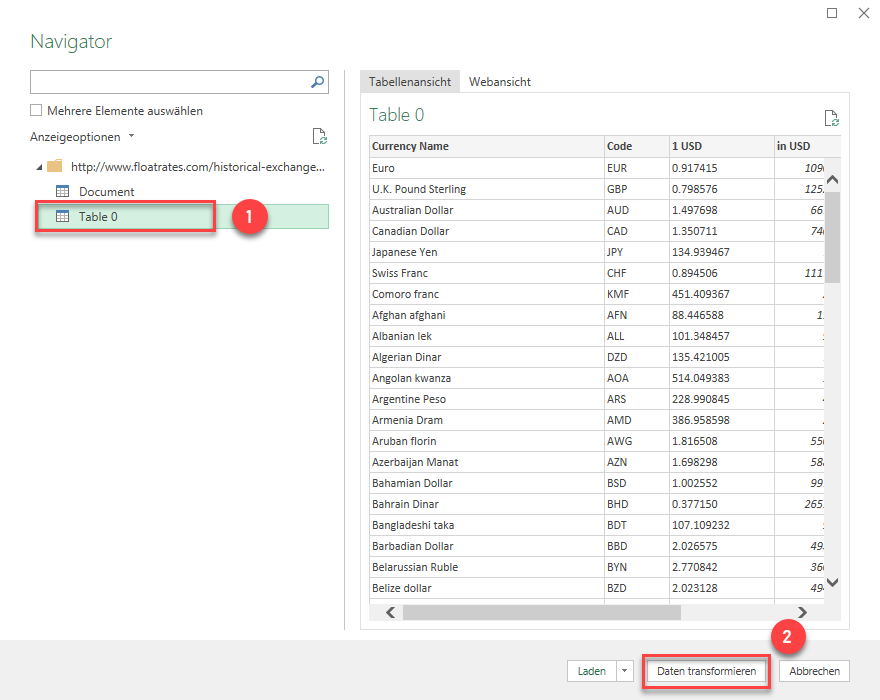
- Der Power Query-Editor wird geöffnet. Bearbeiten Sie die Tabelle nach Bedarf. In diesem Fall wählen Sie Erste Zeile als Kopfzeile verwenden. Um die Daten zu laden, klicken Sie auf Schließen & laden.
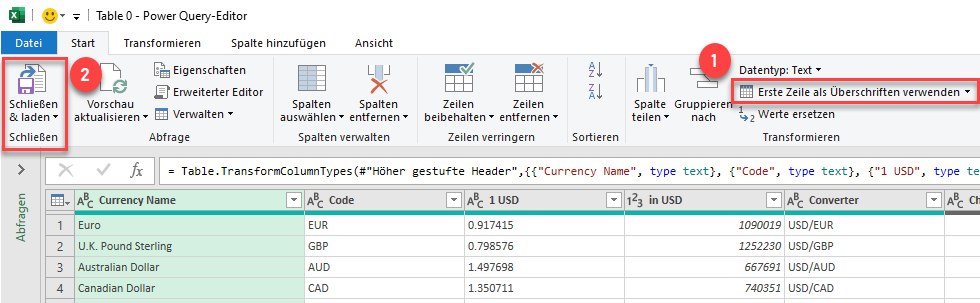
- Die Tabelle wird dann in Excel mit zwei neuen Registerkarten in der Menüleiste geladen (Tabellenentwurf und Abfrage).
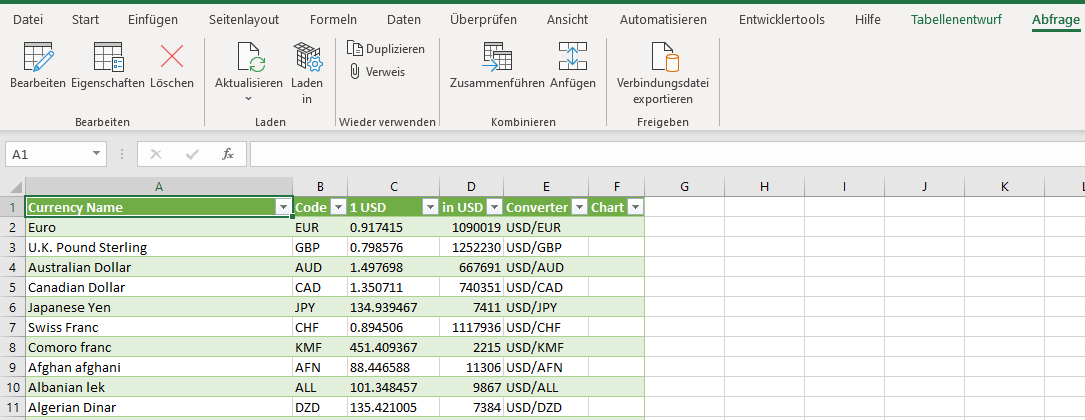
Eine HTML-Tabelle in Google Sheets importieren
- Öffnen Sie das Google Sheets-Blatt, in das die Daten importiert werden sollen, und wählen Sie die Zelle aus, in der die Daten platziert werden sollen.
- Geben Sie dann eine HTML-Importformel wie die unten gezeigte ein:
=IMPORTHTML("http://www.floatrates.com/historical-exchange-rates.html"; "table"; 0)- Sobald Sie die EINGABETASTE drücken, wird Google Sheets versuchen, die Daten in das Blatt zu laden.
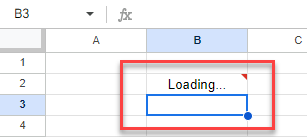
Sobald dies geschehen ist, werden die Daten angezeigt.